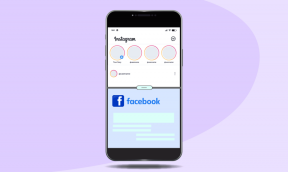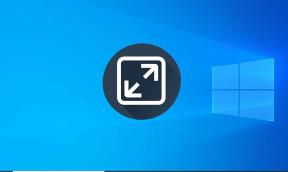როგორ შეცვალოთ ან გააუქმოთ Netflix გეგმა ნებისმიერ მოწყობილობაზე
Miscellanea / / April 02, 2023
მიუხედავად იმისა, რომ Netflix ადრე სტრიმინგის სერვისი იყო, ბოლო სტრიმინგის ბუმის წყალობით, ეს ასე აღარ არის. გეგმის ფასების მუდმივი გადახედვა და პრობლემები Netflix აპთან რა თქმა უნდა არ შველის თავის საქმეს. ასე რომ, თუ თქვენ ეძებთ ბაზის გადატანას ან გსურთ სხვა გეგმის შესრულება, წაიკითხეთ, რომ გაიგოთ, თუ როგორ შეცვალოთ ან გააუქმოთ თქვენი Netflix გეგმა.

Netflix-ის სააბონენტო მოდელს ახლა დაემატა მეოთხე დონე. ამასთან, რეკლამები ხელმისაწვდომია Netflix-ის ფასიან გეგმებშიც. ასე რომ, თუ Netflix-მა საბოლოოდ დაკარგა ხიბლი თქვენთვის ან თუ თქვენი საყვარელი შოუები ყველა სხვა სტრიმინგ პლატფორმებზეა წასული, წაიკითხეთ.
რჩევა: თუ არ ხართ გადაწყვეტილი, ნახეთ ეს დეტალური შედარება Netflix Standard vs. პრემიუმ გეგმა მიიღოს ინფორმირებული გადაწყვეტილება.
როგორ შევცვალოთ გეგმა Netflix-ზე
თუ თქვენ მიიღეთ თქვენი გადაწყვეტილება და გსურთ შეცვალოთ თქვენი Netflix გეგმა, აი, როგორ გააკეთოთ ეს. მიუხედავად იმისა, რომ თქვენ შეგიძლიათ შეცვალოთ თქვენი Netflix გეგმა მხოლოდ თქვენი ვებ ბრაუზერის საშუალებით, თქვენი მობილური ბრაუზერიც მუშაობს.
Შენიშვნა: თქვენ შეგიძლიათ შეცვალოთ თქვენი გეგმა მხოლოდ იმ შემთხვევაში, თუ თქვენი Netflix ანგარიში ამჟამად აქტიურია. ასე რომ, თუ თქვენი ანგარიში შეჩერებულია, თქვენ უნდა მოიხსნათ შეკავება გეგმასთან დაკავშირებული ცვლილებების განხორციელებამდე.
Ნაბიჯი 1: გადადით Netflix-ის ვებსაიტზე, შედით სისტემაში და გახსენით თქვენი ანგარიშის პარამეტრები.
გახსენით Netflix ანგარიშის პარამეტრები
ნაბიჯი 2: გადადით ქვემოთ გეგმის დეტალებზე და დააწკაპუნეთ გეგმის შეცვლაზე.

ნაბიჯი 3: ახლა დააწკაპუნეთ თქვენთვის სასურველ გეგმაზე და შემდეგ დააჭირეთ გაგრძელებას.
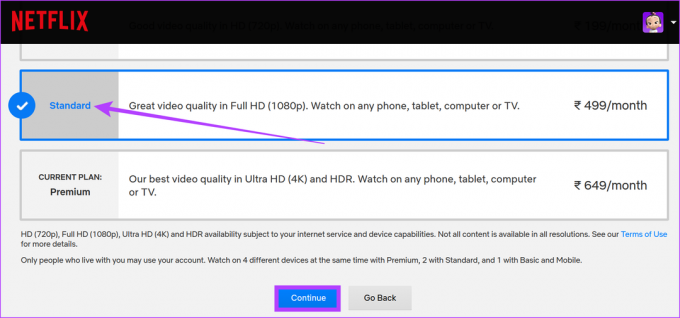
ნაბიჯი 4: აქ დააწკაპუნეთ ცვლილების დადასტურებაზე.
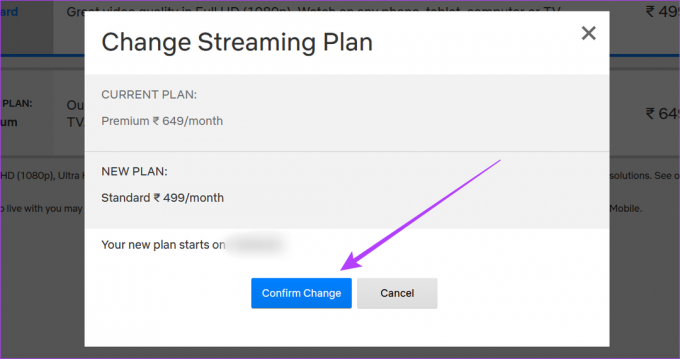
ეს შეცვლის თქვენს მიმდინარე Netflix გეგმას. იმის გამო, რომ Netflix მუშაობს წინასწარ გადახდილ სისტემაზე, თუ თქვენ მიდიხართ თქვენს ამჟამინდელზე დაბალ გეგმაზე, ცვლილება ძალაში შევა მხოლოდ შემდეგი ბილინგის თარიღის დაწყების შემდეგ. მაგრამ, თუ გადახვალთ იმაზე მაღალ გეგმაზე, ვიდრე ახლანდელზე, თქვენი გეგმა მაშინვე შეიცვლება.
ამან შეიძლება შეცვალოს თქვენი ბილინგის თარიღი, რადგან Netflix დაგირიცხავთ, როგორც კი წინა გეგმის კრედიტი ამოიწურება.
როგორ გავაუქმოთ Netflix-ის გამოწერა
თუ გსურთ წასვლა და გსურთ იცოდეთ როგორ გააუქმოთ თქვენი Netflix-ის გამოწერა, ჩვენ დაგიფარავთ. მოდით განვიხილოთ 4 ძირითადი გზა, რომლითაც შეგიძლიათ გააუქმოთ თქვენი Netflix ანგარიში.
1. გააუქმეთ Netflix ანგარიში ვებ ბრაუზერის გამოყენებით
Netflix ანგარიშის გაუქმების პირველი და უმარტივესი გზა არის თქვენი ვებ ბრაუზერის გამოყენება. უბრალოდ გადადით გეგმის გაუქმების გვერდზე და გააუქმეთ თქვენი Netflix გამოწერა. მიჰყევით ამ ნაბიჯებს ამის გასაკეთებლად.
Ნაბიჯი 1: თქვენს ბრაუზერში შედით თქვენს Netflix ანგარიშში და გადადით გეგმის გაუქმების გვერდზე.
გააუქმეთ Netflix გეგმა
ნაბიჯი 2: აქ დააწკაპუნეთ გაუქმების დასრულებაზე.
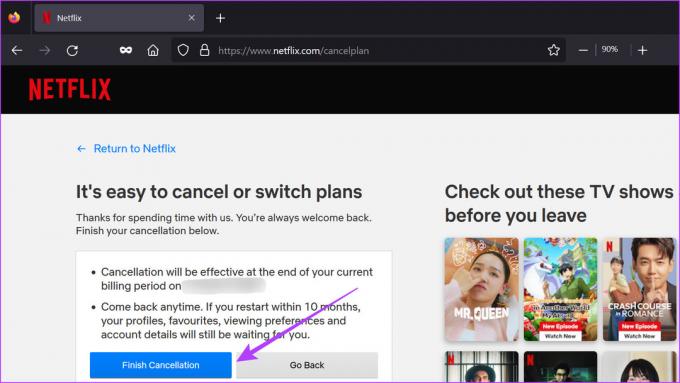
ეს გააუქმებს თქვენს Netflix-ის გამოწერას. თქვენი Netflix გეგმა შეწყვეტს მუშაობას გვერდზე მითითებულ დასრულების თარიღზე.
Შენიშვნა: თქვენ ასევე შეგიძლიათ გააუქმოთ თქვენი Netflix DVD გეგმა. გადადით Netflix DVD მთავარ გვერდზე და ანგარიშის პარამეტრებიდან გააუქმეთ თქვენი გეგმა.
2. Netflix მობილური აპლიკაციის გამოყენებით
Netflix წევრობის გაუქმების კიდევ ერთი გზა არის Netflix Android და iOS აპის მეშვეობით. მიჰყევით ქვემოთ მოცემულ ნაბიჯებს ამის გასაკეთებლად.
Ნაბიჯი 1: გახსენით Netflix მობილური აპლიკაცია.
გახსენით Netflix iOS-ისთვის
გახსენით Netflix Android-ისთვის
ნაბიჯი 2: შეეხეთ ნებისმიერ პროფილს.
ნაბიჯი 3: შემდეგ, შეეხეთ თქვენი პროფილის ხატულას.
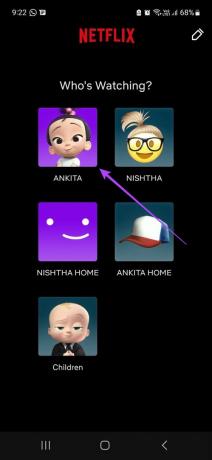
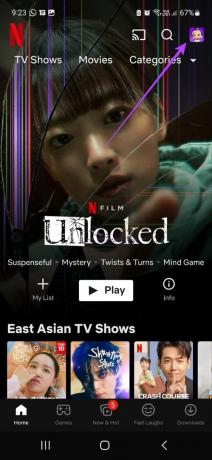
ნაბიჯი 4: გადაახვიეთ ქვემოთ და შეეხეთ ანგარიშს.
ნაბიჯი 5: შეეხეთ წევრობის გაუქმებას.
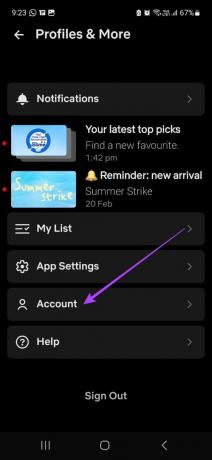

მას შემდეგ რაც დაადასტურებთ თქვენს არჩევანს, თქვენი Netflix წევრობა გაუქმდება.
3. Google Play Store-ის გამოყენება (Android)
თუ თქვენ შექმენით თქვენი Netflix ანგარიში Android აპლიკაციის საშუალებით, თქვენი Netflix ანგარიშის მართვა თქვენი Google Play სერვისების მეშვეობით მოხდება. ეს ნიშნავს, რომ დაგჭირდებათ Google Play Store-ის გავლა თქვენი Netflix გეგმის გასაუქმებლად. აი, როგორ უნდა გავაკეთოთ ეს.
Შენიშვნა: დაწყებამდე დარწმუნდით, რომ შესული ხართ Google ანგარიშში, რომელიც დაკავშირებულია თქვენს Netflix ანგარიშთან.
Ნაბიჯი 1: გახსენით Google Play Store.
ნაბიჯი 2: შეეხეთ თქვენი პროფილის ხატულას.
ნაბიჯი 3: შემდეგ, შეეხეთ "გადახდები და გამოწერები".
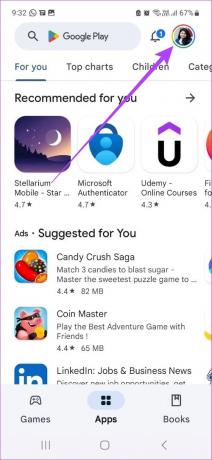

ნაბიჯი 4: აქ, შეეხეთ გამოწერებს.

აპლიკაციების სიიდან შეეხეთ Netflix-ს და მიჰყევით ეკრანზე მითითებებს თქვენი Netflix-ის გამოწერის გასაუქმებლად.
4. გააუქმეთ Netflix გეგმა iPad და iPhone პარამეტრების გამოყენებით
თუ თქვენ გამოიწერეთ Netflix თქვენი Apple ID-ის გამოყენებით, თქვენ უნდა გააუქმოთ თქვენი Netflix გეგმა თქვენი iPad-ის ან iPhone-ის პარამეტრების მენიუს მეშვეობით. ასე რომ, მიჰყევით ამ ნაბიჯებს თქვენი Netflix ანგარიშის გასაუქმებლად.
Შენიშვნა: გაგრძელებამდე დარწმუნდით, რომ შესული ხართ Apple ID-ში, რომელიც დაკავშირებულია თქვენს Netflix ანგარიშთან.
Ნაბიჯი 1: გახსენით პარამეტრები.
ნაბიჯი 2: აქ, შეეხეთ თქვენს Apple ID-ს.
ნაბიჯი 3: შემდეგ, შეეხეთ გამოწერებს.
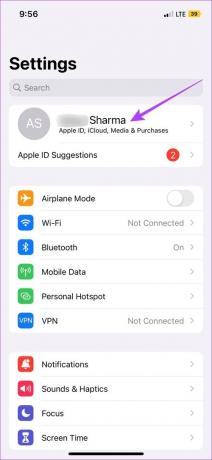
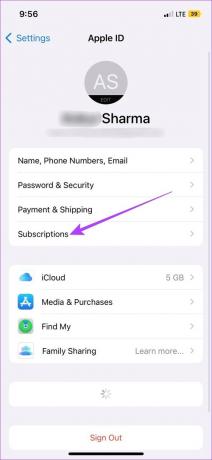
ნაბიჯი 4: სიიდან აირჩიეთ Netflix და მიჰყევით ინსტრუქციას თქვენი Netflix წევრობის გასაუქმებლად.
ასე რომ, ეს იყო ყველა გზა, რომლითაც შეგიძლიათ გააუქმოთ ან შეცვალოთ თქვენი Netflix წევრობა. თუ მეტი შეკითხვა გაქვთ, გადადით შემდეგ განყოფილებაზე.
ხშირად დასმული კითხვები Netflix გეგმის გაუქმების ან შეცვლის შესახებ
დიახ, შეგიძლიათ ხელახლა შეუერთდეთ Netflix-ს თქვენი გამოწერის გაუქმების შემდეგ. უბრალოდ გახსენით Netflix > შეიყვანეთ თქვენი რწმუნებათა სიგელები > გადადით ნებისმიერ პროფილზე (გარდა საბავშვო პროფილისა) > დააწკაპუნეთ „გადატვირთეთ თქვენი წევრობა“. ასევე, თუ გადატვირთავთ Netflix-ის წევრობას წასვლიდან 10 თვის განმავლობაში, შეგიძლიათ წვდომა და გამოიყენოთ თქვენი წარსული Netflix-ის ნახვის ისტორია.
არა, თქვენი Netflix-ის გამოწერა გაუქმდება თქვენი მიმდინარე ბილინგის ციკლის ბოლოს. თუმცა, თუ გააუქმებთ ანგარიშს, რომელიც ამჟამად შეჩერებულია, ის დაუყოვნებლივ გააუქმებს თქვენს გამოწერას. ასევე, თუ თქვენ გაქვთ რაიმე დამატებითი სასაჩუქრე ბარათის ბალანსი ხელმისაწვდომი თქვენს ანგარიშზე, თქვენი Netflix წევრობა გაუქმდება მხოლოდ მას შემდეგ, რაც კრედიტი ამოიწურება.
დიახ, თქვენ შეგიძლიათ შეცვალოთ თქვენი Netflix გეგმა, როცა გინდათ.
შენი გეგმა, შენი გზა
გამოწერაზე დაფუძნებული სტრიმინგის სამყარო მუდმივად იცვლება. ასე რომ, ვიმედოვნებთ, რომ ეს სტატია დაგეხმარებათ შეცვალოთ ან გააუქმოთ თქვენი Netflix გეგმა. გარდა ამისა, თუ იყენებთ Netflix-ს ახალი ანგარიშით, აი როგორ გადაიტანოთ თქვენი მიმდინარე Netflix პროფილი.
ბოლოს განახლდა 2023 წლის 27 თებერვალს
ზემოთ მოყვანილი სტატია შეიძლება შეიცავდეს შვილობილი ბმულებს, რომლებიც დაგეხმარებათ Guiding Tech-ის მხარდაჭერაში. თუმცა, ეს არ იმოქმედებს ჩვენს სარედაქციო მთლიანობაზე. შინაარსი რჩება მიუკერძოებელი და ავთენტური.